Làm cách nào để hủy cuộc họp cho một / một số người tham dự nhất định trong Outlook?
Thông thường, chúng tôi có thể hủy lời mời họp cho tất cả những người tham dự một cách dễ dàng bằng cách nhấp vào Hủy cuộc họp nút trên Gặp gỡ chuyển hướng. Điều gì sẽ xảy ra nếu hủy lời mời họp chỉ cho một người tham dự? Trong một số trường hợp, bạn có thể cần phải hủy lời mời họp cho một hoặc một số người tham dự khi tình hình thay đổi. Sau đây tôi sẽ chỉ cho bạn cách hủy cuộc họp cho một / một số người tham dự nhất định trong Outlook.
- Gửi email tự động với Auto CC / BCC, Tự động chuyển tiếp theo quy định; gửi Tự động trả lời (Vắng mặt) mà không cần máy chủ trao đổi...
- Nhận lời nhắc như Cảnh báo BCC khi trả lời tất cả khi bạn đang ở trong danh sách BCC và Nhắc nhở khi thiếu tệp đính kèm để quên các tệp đính kèm...
- Cải thiện hiệu quả email với Trả lời (Tất cả) kèm tệp đính kèm, Tự động thêm lời chào hoặc ngày và giờ vào chữ ký hoặc chủ đề, Trả lời nhiều emailhữu ích. Cảm ơn !
- Hợp lý hóa việc gửi email với Thu hồi email, Công cụ đính kèm (Nén tất cả, Tự động lưu tất cả...), Loại bỏ các bản saovà Báo cáo nhanhhữu ích. Cảm ơn !
Để hủy lời mời họp chỉ cho một hoặc một số người tham dự nhất định trong Microsoft Outlook, bạn có thể thực hiện như sau:
Bước 1: Mở lời mời họp mà bạn sẽ hủy cho một hoặc một số người tham dự.
Bước 2: Xóa những người tham dự mà bạn sẽ hủy cuộc họp trong Đến hộp trực tiếp.
Bước 3: Nhấp vào Gửi cập nhật .
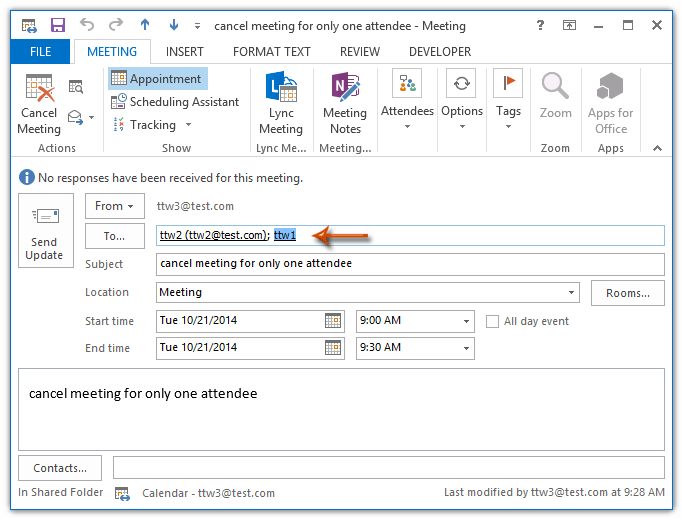
Bước 4: Trong hộp thoại Gửi Cập nhật cho Người tham dự bật lên, hãy chọn tùy chọn Chỉ gửi cập nhật cho những người tham dự đã thêm hoặc đã xóa, và nhấp vào OK .
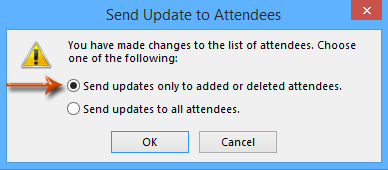
Sau đó, chỉ những người tham dự mà bạn đã xóa khỏi Đến ở Bước 2 sẽ nhận được thông báo hủy.
 Bài viết liên quan
Bài viết liên quan
Làm cách nào để gửi cập nhật cuộc họp chỉ cho một người tham dự (mới) trong Outlook?<
Làm cách nào để gửi email đến tất cả những người tham dự cuộc họp được chấp nhận trong Outlook?
Công cụ năng suất văn phòng tốt nhất
Kutools cho Outlook - Hơn 100 tính năng mạnh mẽ để tăng cường Outlook của bạn
📧 Tự động hoá email: Vắng Mặt (Có sẵn cho POP và IMAP) / Lên lịch gửi email / Tự động CC/BCC theo quy định khi gửi Email / Tự động chuyển tiếp (Quy tắc nâng cao) / Tự động thêm lời chào / Tự động chia email nhiều người nhận thành các tin nhắn riêng lẻ hữu ích. Cảm ơn !
📨 Quản lý email: Dễ dàng thu hồi email / Chặn email lừa đảo theo chủ đề và những người khác / Xóa các email trùng lặp / Tìm Kiếm Nâng Cao / Hợp nhất các thư mục hữu ích. Cảm ơn !
📁 Tệp đính kèm chuyên nghiệp: Lưu hàng loạt / Tách hàng loạt / Nén hàng loạt / Tự động lưu / Tự động tách / Tự động nén hữu ích. Cảm ơn !
🌟 Giao diện ma thuật: 😊Thêm nhiều biểu tượng cảm xúc đẹp và thú vị hơn / Tăng năng suất Outlook của bạn với chế độ xem theo thẻ / Thu nhỏ Outlook thay vì đóng hữu ích. Cảm ơn !
👍 Kỳ quan chỉ bằng một cú nhấp chuột: Trả lời tất cả bằng tệp đính kèm đến / Email chống lừa đảo / 🕘Hiển thị múi giờ của người gửi hữu ích. Cảm ơn !
👩🏼🤝👩🏻 Danh bạ & Lịch: Thêm hàng loạt liên hệ từ các email đã chọn / Chia nhóm liên hệ thành các nhóm riêng lẻ / Xóa lời nhắc sinh nhật hữu ích. Cảm ơn !
Trên 100 tính năng Chờ đợi sự khám phá của bạn! Bấm vào đây để khám phá thêm.

